WordPressでNPSアンケートフォームを作成する方法(簡単)
公開: 2023-07-06WordPress で NPS アンケート フォームを作成する方法に関するチュートリアルをお探しですか?
NPS アンケート フォームは、シンプルかつスケーラブルな方法でサイトに関する顧客のフィードバックを得る優れた方法です。 しかし、実際にどうやって作成するのでしょうか? NPS フォームを最初から作成することも検討すべきでしょうか?
短い答えは、「いいえ」です。フォーム プラグインを使用すると、最初からフォームを作成する場合の半分以下の時間で WordPress NPS フォームを作成できます。 また、あなた自身が開発者でない場合は、プラグインを使用する方がおそらくはるかに手頃な価格になるでしょう。
しかし、世の中にはフォームプラグインがたくさんあります。 どれを選びますか?
この記事では、シンプルで使いやすいプラグインを使用して、WordPress で NPS アンケート フォームを作成する方法を段階的に説明します。 また、コーディングの経験がまったくない場合でも、この方法を使用できます。
飛び込んでみましょう。
WordPress で NPS アンケートフォームが必要な理由
NPS (ネット プロモーター スコア) アンケート フォームを WordPress ウェブサイトに追加すると、顧客の満足度や製品やサービスを他の人に勧めるかどうかについて貴重な洞察が得られます。 これは、顧客の満足度とロイヤルティを測定する優れた方法です。
「私たちを友人や同僚に勧める可能性はどのくらいですか?」のような簡単な質問をしてください。 顧客満足度を測ることができます。 この調査では、回答者を推奨者 (非常に満足している顧客)、受動的者 (やや満足)、および批判者 (不満) に分類しています。 これは、最も強力な支持者と注意が必要な人物を特定するのに役立ちます。
NPS アンケートには、顧客が追加のフィードバックを提供できる自由形式の質問が含まれることがよくあります。 この定性的データにより、顧客の感情と具体的な改善領域をより深く理解できるようになります。
NPS アンケートを定期的に実施することで、時間の経過に伴う顧客感情の変化を追跡できます。 さまざまな期間のスコアを比較することで、カスタマー エクスペリエンスを向上させる取り組みが機能しているかどうかを確認できます。
収集したフィードバックは、実用的な改善の指針となります。 データを分析すると、製品の機能強化、サービスの改善、全体的なカスタマー エクスペリエンス戦略について情報に基づいた意思決定を行うことができます。
NPS アンケート フォームを WordPress サイトに追加するには、プラグインを使用するか、外部アンケート プラットフォームからフォームを埋め込むことができます。 アンケートは簡潔かつユーザーフレンドリーなものにし、顧客の参加を促すために Web サイトに戦略的に配置してください。
NPS アンケートは、ビジネス目標と顧客の期待を一致させるのに役立ち、満足度とロイヤルティの向上につながることを忘れないでください。
WordPressでNPSアンケートフォームを作成する方法
NPS アンケート フォームを作成するには、WPForms と呼ばれる WordPress 用の非常に人気のあるフォーム ビルダー プラグインを使用します。 この記事のすべての手順に従うと、次のような WordPress 注文フォームを作成できます。

ステップ #1: 新しい WordPress フォームを作成する
最初に行う必要があるのは、WPForms をインストールしてアクティブ化することです。
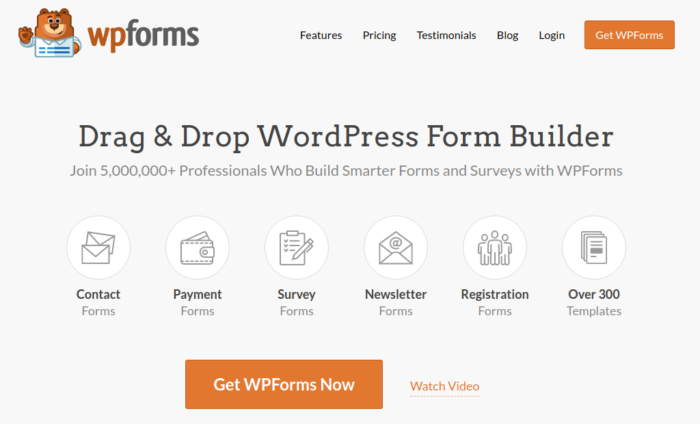
WPForms は、世界でナンバー 1 の WordPress フォームビルダープラグインです。 WPForms のインストール方法がわからない場合は、WordPress にプラグインをインストールする方法に関するこのステップバイステップ ガイドを参照してください。
次に、WPForms ダッシュボードに移動し、 「ダウンロード」に移動してプラグインを入手します。
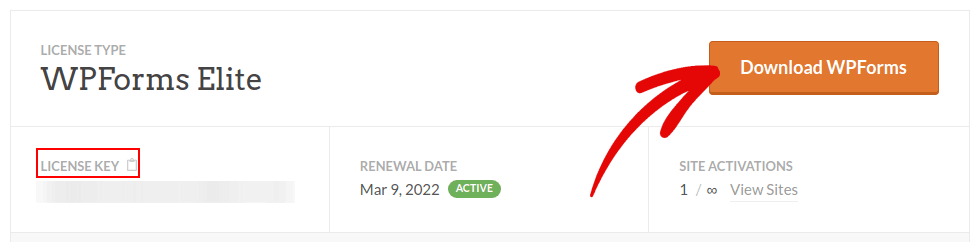
次に、サイトにプラグインをインストールして有効化します。 同じタブでライセンス キーをコピーします。
最後に、WordPress ダッシュボードに移動し、 WPForms » 設定に移動し、ライセンス キーを貼り付けます。
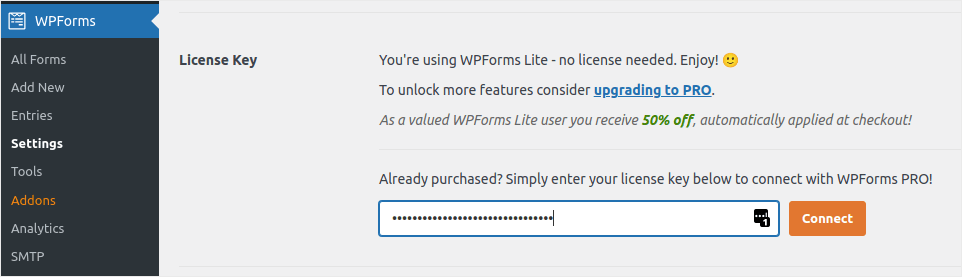
完了したら、 「接続」をクリックします。
WordPress ダッシュボードから、 WPForms » アドオンに移動します。
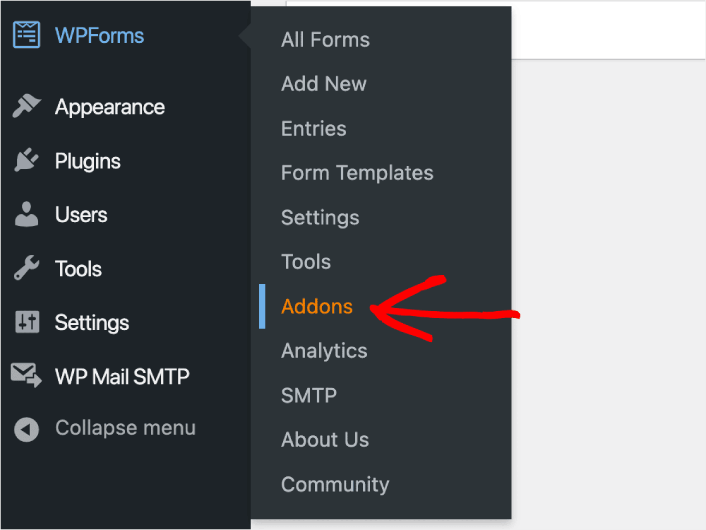
次の画面で、Survey and Polls アドオンを見つけて、その下の[アドオンのインストール]ボタンをクリックします。
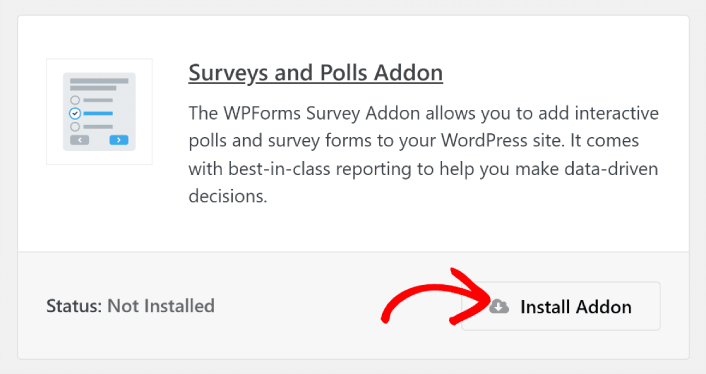
WPForms がインストールされてアクティブになったので、最初のフォームを作成します。 WPForms に移動します » 新規追加:
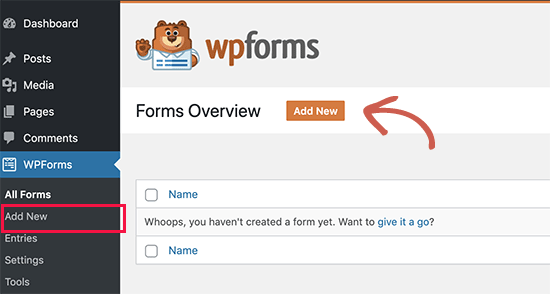
これにより、WPForms ドラッグ アンド ドロップ フォーム ビルダーが開きます。
ステップ #2: NPS アンケート フォーム テンプレートを選択する
新しいフォームを作成するには、名前を付けてフォーム テンプレートを選択します。
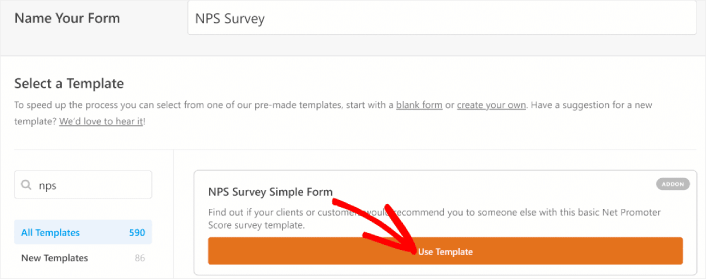
WPForms を使用すると、あらかじめデザインされたフォーム テンプレートが大量に用意されており、ワンクリックでインポートして、必要に応じてカスタマイズできます。 機能の完全なリストを詳しく知りたい場合は、WPForms のレビューをご覧ください。

ステップ #3: アンケート フォームをカスタマイズする
次に、テンプレートが読み込まれたフォーム ビルダーが表示されます。
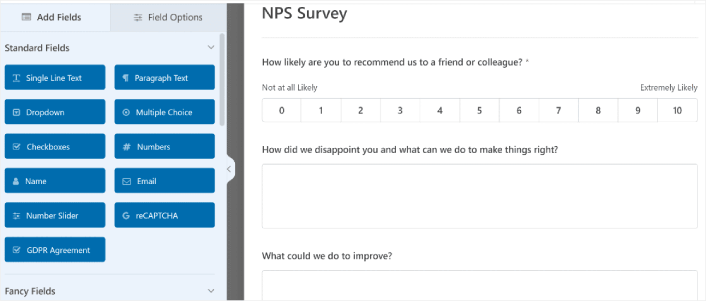
テンプレートをそのまま使用して、顧客からのフィードバックを収集できます。 ただし、フィールドを追加して顧客からより詳細な情報や洞察を収集したい場合は、このテンプレートを自由に変更できます。
WPForms のネット プロモーター スコア フォーム フィールドの最も優れた点の 1 つは、条件付きロジックを操作できることです。 サイト訪問者がフォームに記入すると、回答に関係なく、さらに多くの情報を得ることができます。
この NPS フィードバック フォームには、条件付きロジックを使用して事前に構築されているものがあります。
- 誰かがあなたの NPS フィールドに受動態 (7 ~ 8) で答えると、 「改善するには何ができますか?」というテキスト ボックスが表示されます。
- 誰かがあなたの NPS フィールドに批判者 (0 ~ 6) として回答すると、 「どのようにあなたを失望させましたか? 物事を正しくするために何ができるでしょうか?」というテキスト ボックスが表示されます。
フォーム上の条件付きロジックを編集したい場合は、編集したい段落フィールドをクリックし、左側のペインのフィールド オプションで[スマート ロジック]を選択します。
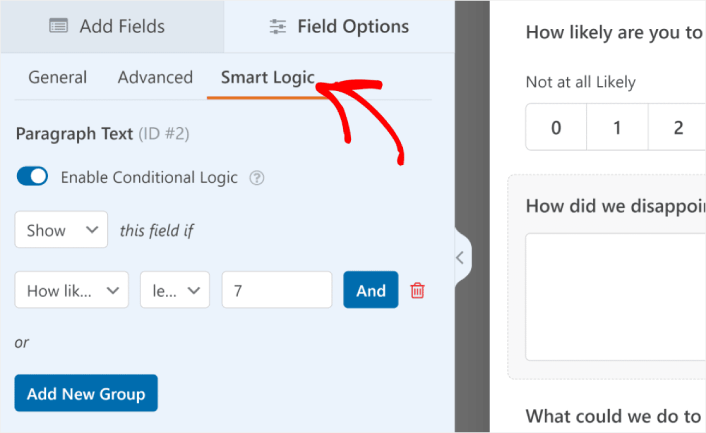
ここで、条件付きロジックを追加して、WordPress で強力なカスタム NPS アンケート フォームを作成できます。 WordPress オーダーフォームのカスタマイズが完了したら、 [保存]をクリックします。
WordPress で複数ステップのフォームを作成する方法に関する投稿の手順に従うことで、フォームの見栄えを良くすることもできます。 これは、ユーザー エクスペリエンスを向上させ、カート放棄率を減らすための優れた方法です。 ただし、このチュートリアルでは 1 ページにとどめます。
ステップ #4: WordPress NPS フォーム設定を構成する
次に、通知と確認を設定します。
通知は、誰かがフォームに入力したときに受け取る電子メールです。 確認は、ユーザーがフォームに正常に入力したことを警告することを目的としています。 通常、これは「ありがとう」メッセージですが、ユーザーを専用ページにリダイレクトすることもできます。
[設定] » [確認]に移動して、確認設定を構成します。
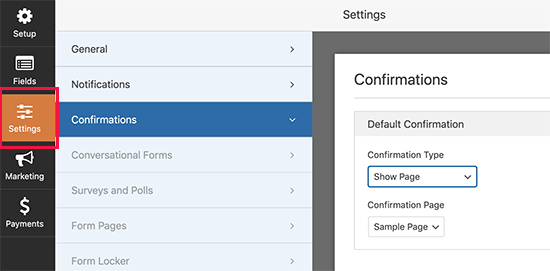
次に、同じメニューで[通知]に移動し、通知メッセージを設定します。
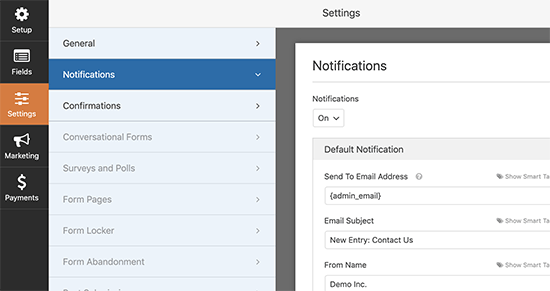
デフォルトでは、通知は WordPress 管理者の電子メールに送信されます。 したがって、営業責任者の電子メール ID など、電子メールを別の場所に送信したい場合は、ここで行うことができます。
ステップ #5: WordPress NPS フォームをサイトに追加する
WPForms WordPress ブロックを使用して、サイトのどこにでもオンライン イベント登録フォームを追加できます。
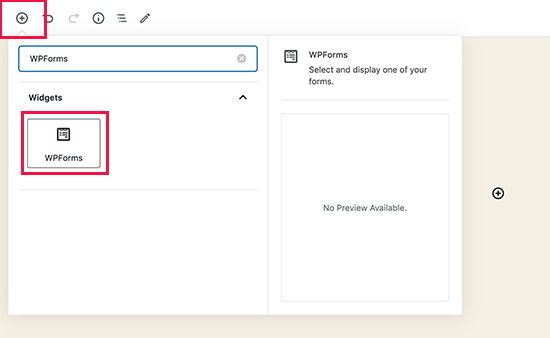
NPS アンケート フォームを選択すれば完了です。
すべての手順を実行すると、次のような注文フォームがサイトに表示されるはずです。

ネットプロモータースコアの計算方法
WPForms は、フォームの入力内容に基づいてネット プロモーター スコアの計算を自動的に開始します。 これらの結果を表示するには、 WPForms »すべてのフォームに移動します。 そこから、フォーム名の上にマウスを移動して追加のメニュー項目を表示し、 [調査結果]をクリックします。
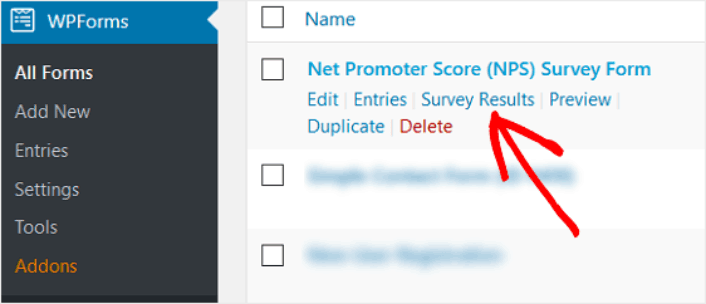
[アンケート結果] ページにアクセスすると、ネット プロモーター スコアの計算が表示されます。
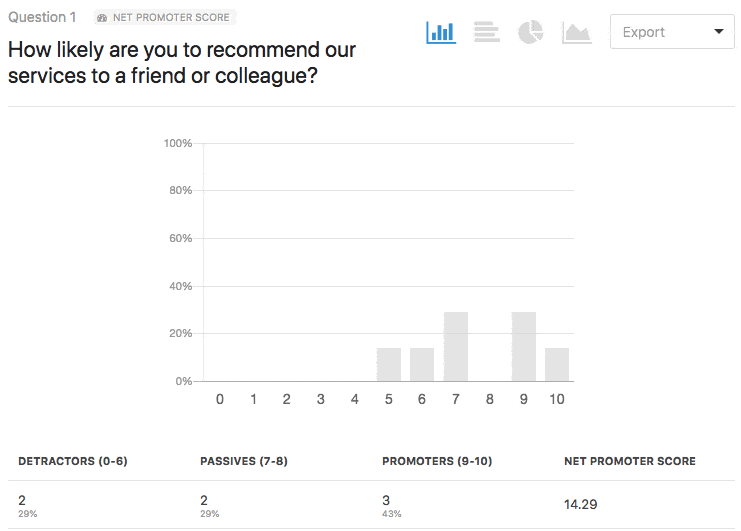
NPS アンケート フォームに記入した批判者、消極者、推進者の数が表示されます。 全体的な最終的なネット プロモーター スコアの計算も表示されます。
NPS アンケートフォームを宣伝する方法
今回はこれで終わりです。
ここまでで、WordPress で NPS アンケート フォームを作成する方法を学びました。 次に、フォーム放棄率を減らすためにフォーム放棄追跡を設定する必要があります。
その後は、フォームが機能して変換を開始できるように、サイトへのトラフィックを生成するだけです。 その簡単な方法は、プッシュ通知の使用を開始することです。 プッシュ通知の送信は、サイトに繰り返しトラフィックを生成する優れた方法です。 興味がある場合は、次の記事もご覧ください。
- プッシュ通知のコスト: 本当に無料ですか? (価格分析)
- WordPress ブログへのトラフィックを増やす方法 (9 つの簡単な方法)
- Web プッシュ通知のオプトイン率を高める方法 (7 つの方法)
- Web 通知 WordPress プラグインをサイトに追加する方法
プッシュ通知の送信には PushEngage を使用することをお勧めします。 PushEngage は、世界ナンバー 1 のプッシュ通知ソフトウェアです。 まだお使いでない場合は、今すぐ PushEngage を始めてください。
